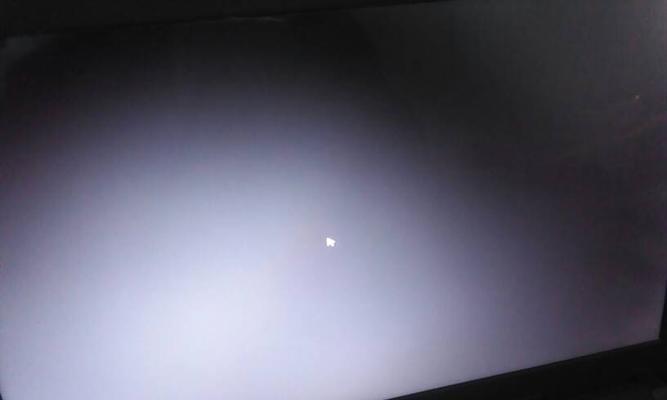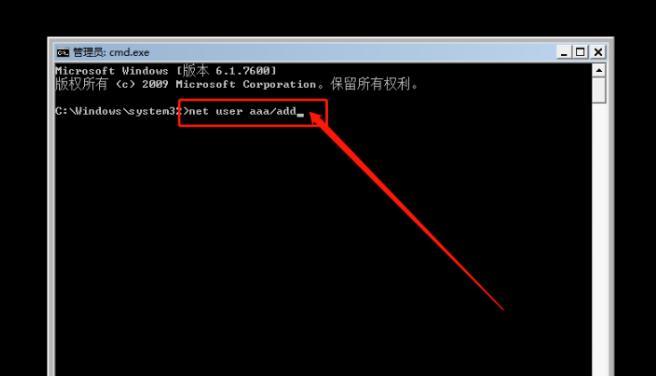笔记本电脑网络修复技巧(教你如何解决笔记本电脑网络连接问题)
随着互联网的普及,笔记本电脑已成为人们生活中不可或缺的工具之一。然而,有时我们会遇到笔记本电脑无法连接网络的问题,给我们的工作和生活带来不便。本文将介绍一些常见的笔记本电脑网络问题及其解决方法,帮助您快速修复网络连接故障。

1.确认无线网络设置(检查Wi-Fi是否开启)

在使用笔记本电脑连接网络之前,首先要确保Wi-Fi功能已开启。打开设置界面,点击无线网络选项,确认Wi-Fi是否处于打开状态。
2.检查无线网络名称和密码
如果Wi-Fi已打开,但仍无法连接网络,可能是因为输入了错误的无线网络名称或密码。确保输入的名称和密码正确无误,并区分大小写。

3.重启路由器和电脑
当笔记本电脑无法连接网络时,可以尝试重新启动路由器和电脑。有时候设备之间的通信问题可以通过简单的重启来解决。
4.更新无线网卡驱动程序
无线网卡驱动程序是连接无线网络的关键。如果您的笔记本电脑无法连接网络,尝试更新无线网卡驱动程序,以确保其与最新的网络技术兼容。
5.检查IP地址配置
笔记本电脑连接网络时,需要正确的IP地址配置。在网络连接设置中,检查IP地址是否是自动获取,如果是手动设置,确保设置正确。
6.清除DNS缓存
DNS缓存问题可能导致网络连接失败。通过清除DNS缓存,可以刷新网络设置,解决一些无法连接网络的问题。
7.禁用并重新启用无线网卡
有时候,禁用并重新启用无线网卡可以解决笔记本电脑无法连接网络的问题。在设备管理器中找到无线网卡,右键点击禁用,然后再右键点击启用。
8.检查防火墙和安全软件设置
防火墙和安全软件可能会阻止笔记本电脑的网络连接。确保防火墙和安全软件的设置没有限制或阻止网络访问。
9.检查物理连接
如果笔记本电脑使用有线连接方式,检查网线是否插好并连接到正确的端口。
10.重置网络设置
重置网络设置可以清除一些可能影响网络连接的配置,恢复到默认设置,解决一些复杂的网络问题。
11.检查其他设备的网络连接
如果其他设备可以正常连接网络,但笔记本电脑无法连接,则可能是笔记本电脑本身的问题。在这种情况下,可以考虑进行系统诊断或寻求专业维修帮助。
12.优化无线信号
笔记本电脑连接无线网络时,信号强度也会影响网络连接质量。尝试将笔记本电脑靠近路由器,或使用信号增强器来优化无线信号。
13.更新操作系统
有时候,笔记本电脑无法连接网络是因为操作系统存在漏洞或错误。及时更新操作系统可以解决一些与网络连接相关的问题。
14.检查网络服务供应商
如果笔记本电脑无法连接特定网络,可以联系网络服务供应商,确保网络服务正常,并可能需要他们的协助解决问题。
15.寻求专业维修帮助
如果尝试了以上方法仍无法解决笔记本电脑网络连接问题,建议寻求专业维修师傅的帮助,他们可能需要进一步检查硬件或软件问题。
笔记本电脑网络连接问题是使用电脑时常遇到的困扰,但通过对网络设置、驱动程序、IP地址、DNS缓存等多个方面的检查和调整,我们可以解决大部分的网络连接问题。如果问题依然存在,记得及时寻求专业维修帮助,以确保您的笔记本电脑能够正常连接网络。
版权声明:本文内容由互联网用户自发贡献,该文观点仅代表作者本人。本站仅提供信息存储空间服务,不拥有所有权,不承担相关法律责任。如发现本站有涉嫌抄袭侵权/违法违规的内容, 请发送邮件至 3561739510@qq.com 举报,一经查实,本站将立刻删除。
相关文章
- 站长推荐
-
-

华为笔记本电脑音频故障解决方案(华为笔记本电脑音频失效的原因及修复方法)
-

打印机墨盒无法取出的原因及解决方法(墨盒取不出的常见问题及解决方案)
-

吴三桂的真实历史——一个复杂而英勇的将领(吴三桂的背景)
-

科勒智能马桶遥控器失灵的原因及解决方法(解决马桶遥控器失灵问题)
-

解析净水器水出来苦的原因及解决方法(从水源、滤芯、水质等方面分析净水器水为何会苦)
-

解决饮水机显示常温问题的有效方法(怎样调整饮水机的温度设置来解决常温问题)
-

燃气热水器自动关机的原因及解决方法(探究燃气热水器自动关机问题)
-

电饭煲盖子关不上怎么修复(快速解决电饭煲盖子无法关闭的问题)
-

如何配对遥控器和投影仪(简单步骤助你轻松实现连接)
-

如何清理平板显示器上的灰尘(简单有效的方法让你的平板显示器焕然一新)
-
- 热门tag
- 标签列表